
NASを主に取り扱っているSynologyからネットワークカメラがリリースされました。
NASのほうではネットワークカメラの管理、保存先としての機能は昔からありましたがカメラもラインナップに追加されました。
今回はSynologyのカメラの設定を紹介させていただきます。
【設定環境】
- カメラ:Synology TC0500、BC500
- NAS:DVA1622
- ネットワーク:DHCP、PoE
- 電源:PoE給電
※電源ユニットは別売りのため購入時は注意が必要です。
1.カメラ紹介
BC500とTC500どちらもカメラとしての性能は同じとなっており、ボックス型かドーム型かの形、取付方法に違いがあります。
・BC500
ボックス型のモデルとなります。
天井や壁につけるモデルとなっております。弊社では壁付けとして使用しております。

良き場所へ取り付けるためにホームセンターの材料を使いDIYでブラケットを作成し、そこに取り付けております。
・TC500
ドーム型のモデルとなります。
天井付けのモデルとなっておりますが、弊社では無理やり卓上として利用しております。

天井取り付けモデルのため天井方向への画角調整は地面と水平くらいまで可能です。本来であれば十分な調整範囲ですが、卓上に逆さに置き、見下ろすように写したいので傾斜をつけて無理やり画角調整をしております。
また映像の方は180回転させて録画しております。
2.カメラ初期設定
WEBブラウザよりカメラのIPアドレスにアクセスします。
IPアドレスの特定が難しい場合は後述の「Synology Camera Tool」を利用してください。
アクセスすると初期設定の画面が開きます。
カメラの機器名、カメラの管理ユーザーを入力し、「Active」をクリックします。
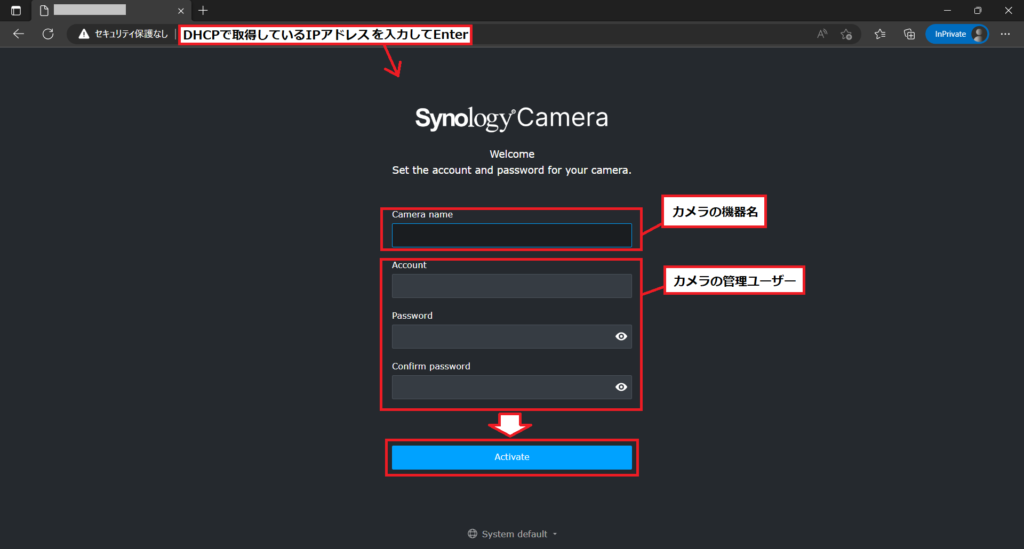
「Active」をクリックすると画面が切り替わり、カメラの映像が表示されます。
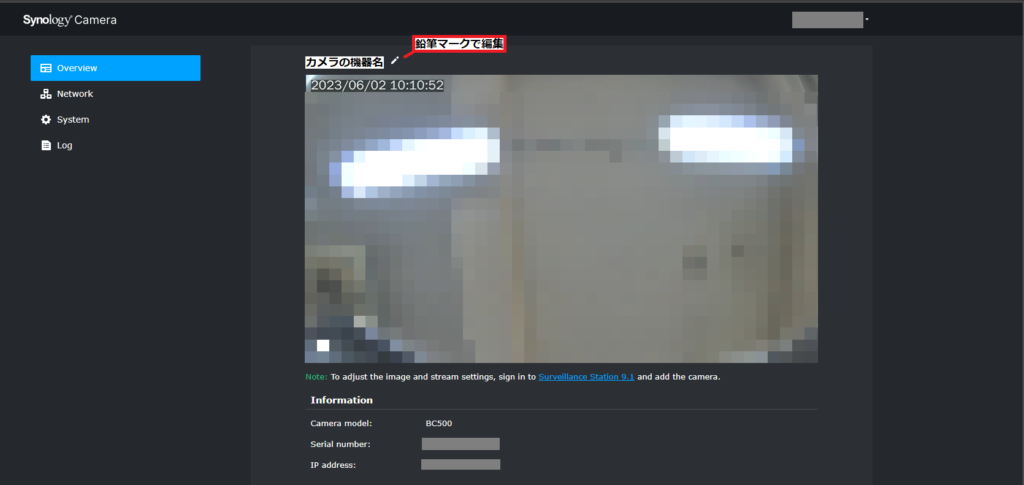
「Network」や「System」をクリックすると設定を変更できます。
WEBUIの言語は「System」より変更できます。日本語もあります。
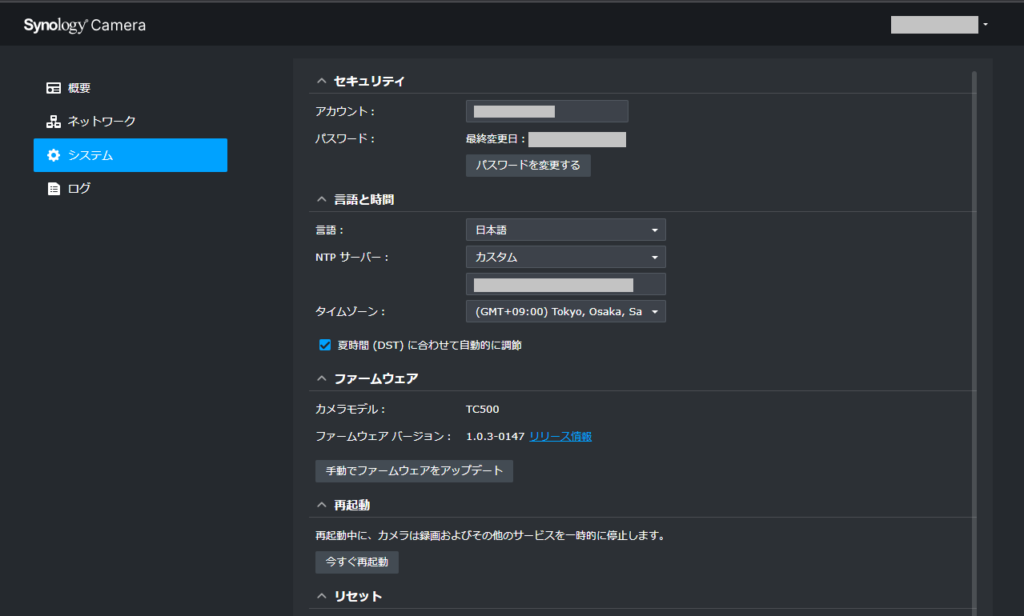
WEBブラウザだけではなく「Synology Camera Tool」でも初期設定は可能です。
Synology Camera Toolを実行しているPCと同じネットワーク内のSynologyIPカメラを見つけてくれます。
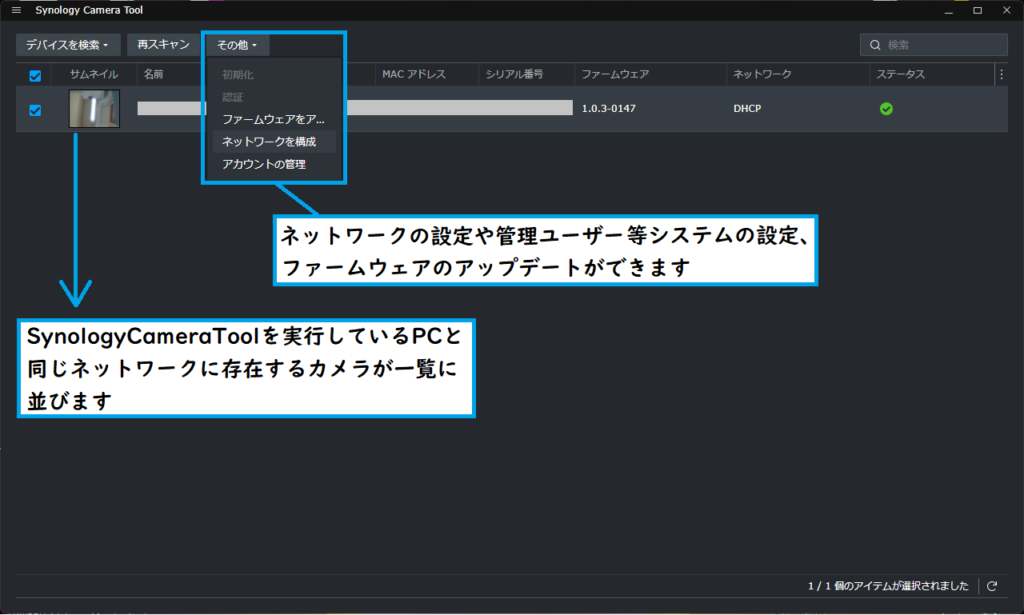
Synology Camera ToolはSynology公式サイトのダウンロードセンターより手に入れられます。
初期設定完了後はSynology NASにカメラを追加します。
3.Synology NASにカメラを追加
Synology NASにWEBブラウザでアクセスし、「Surveillance Station」を開きます。
Surveillance Stationの「IPカメラ」を開き[追加]をクリックします。
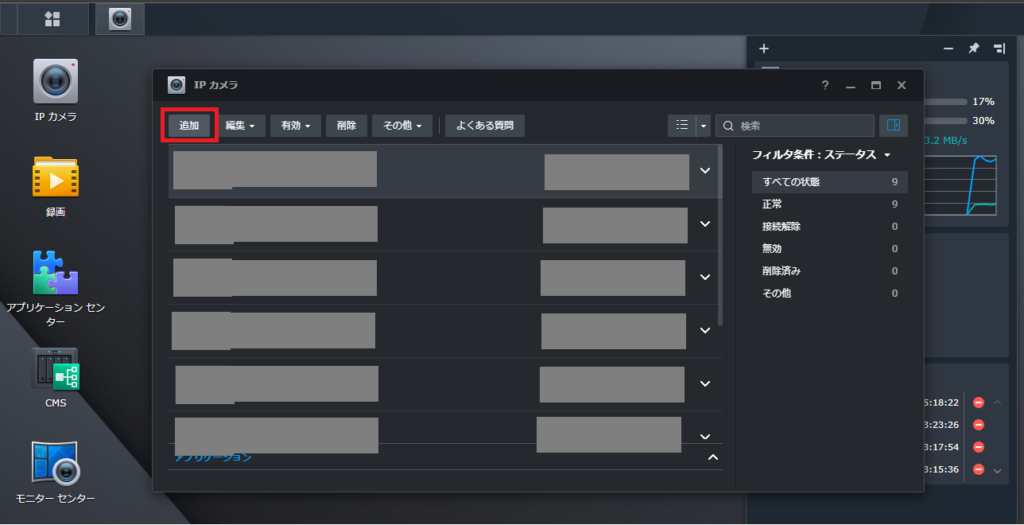
一覧に同一ネットワーク上のSynologyIPカメラ「BC500」を検出しているので選択し[次へ]をクリックします。
画面右に「認証」とあるのでクリックします。クリックすると資格情報の入力を求められるのでカメラの初期設定で設定したユーザー名とパスワードを入力し[認証]をクリックします。
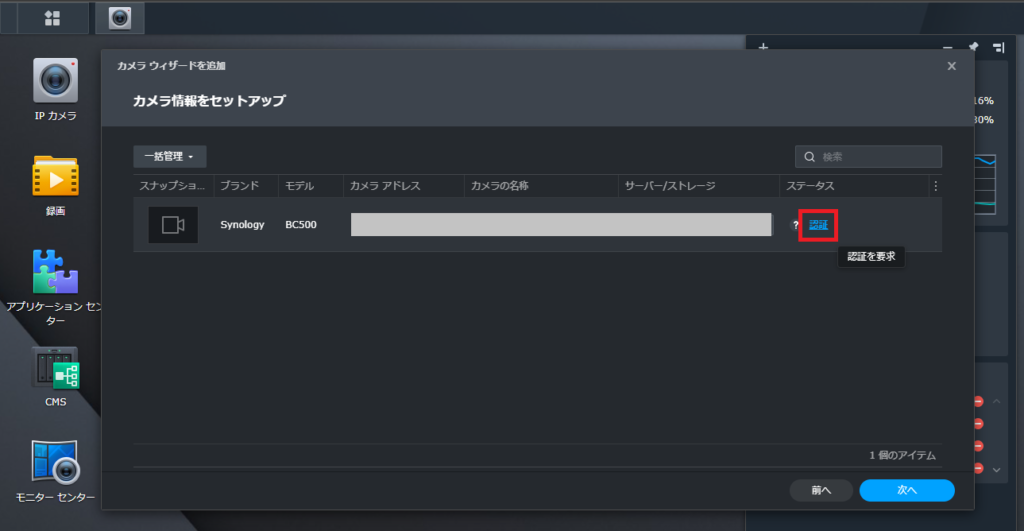
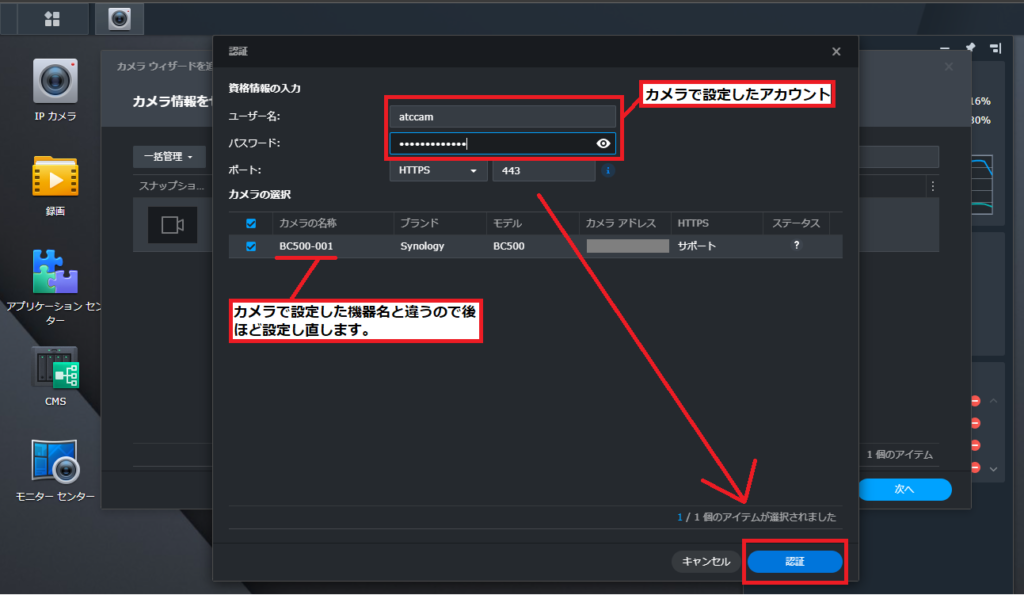
認証が完了すると先ほど「認証」と表示されていた部分が緑のチェックマークになります。
その状態で[次へ]をクリックします。
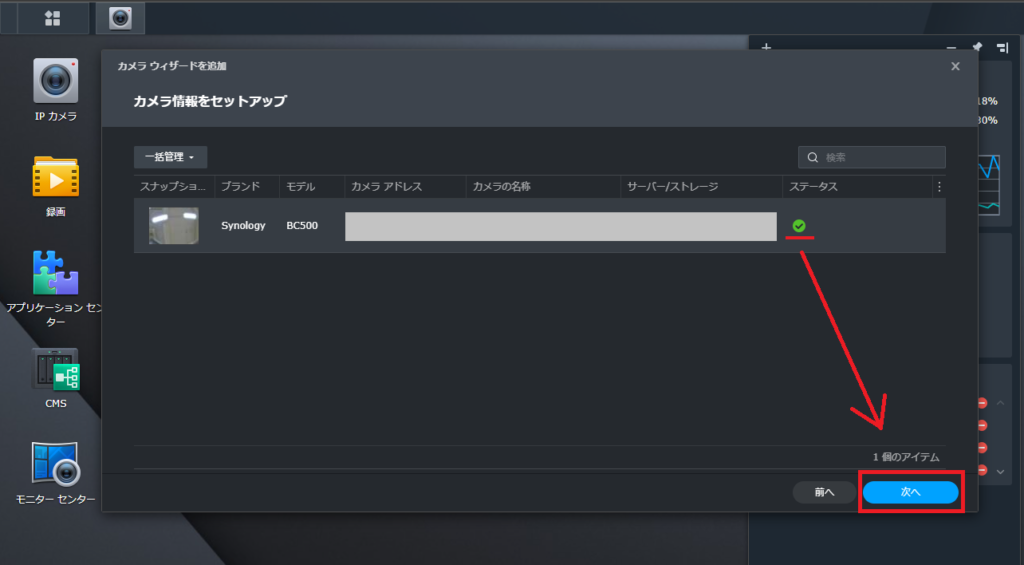
後は録画設定やスケジュールの設定をしていきカメラの追加は完了です。
ここでの設定は後からでも変更可能です。
4.設定画面紹介
SynologyIPカメラの設定画面をいくつか紹介します。
・画像設定
「画像」の項目では色味や明るさの設定ができます。
Synologyカメラでは露出の設定などもでき、ほかのネットワークカメラに比べて設定できる項目が多いです。
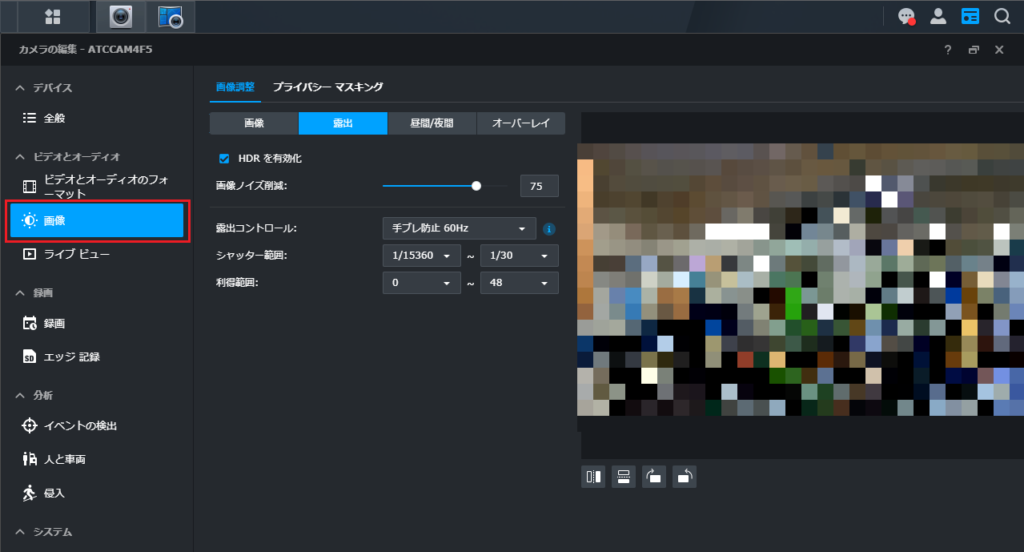
・エッジ録画
エッジ録画とはカメラに挿入されたSSDカードへの録画設定ができます。
カメラがネットワークから切断された時など条件を選択し(複数選択可能)条件に基づいてSSDカードのほうに録画をします。
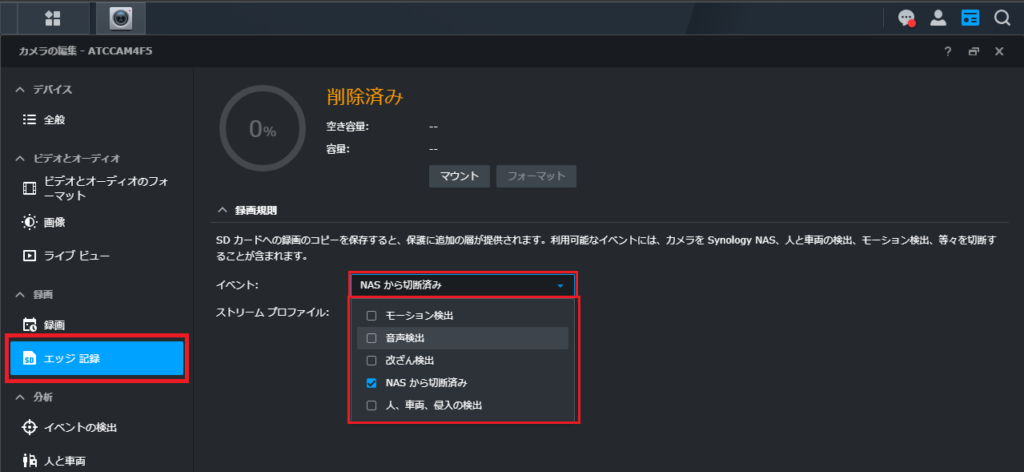
・分析
分析の設定では人と車両の検知や侵入検知が設定可能です。
この機能はDVAシリーズに搭載されている機能ですがカメラのほうでも設定が可能となっております。
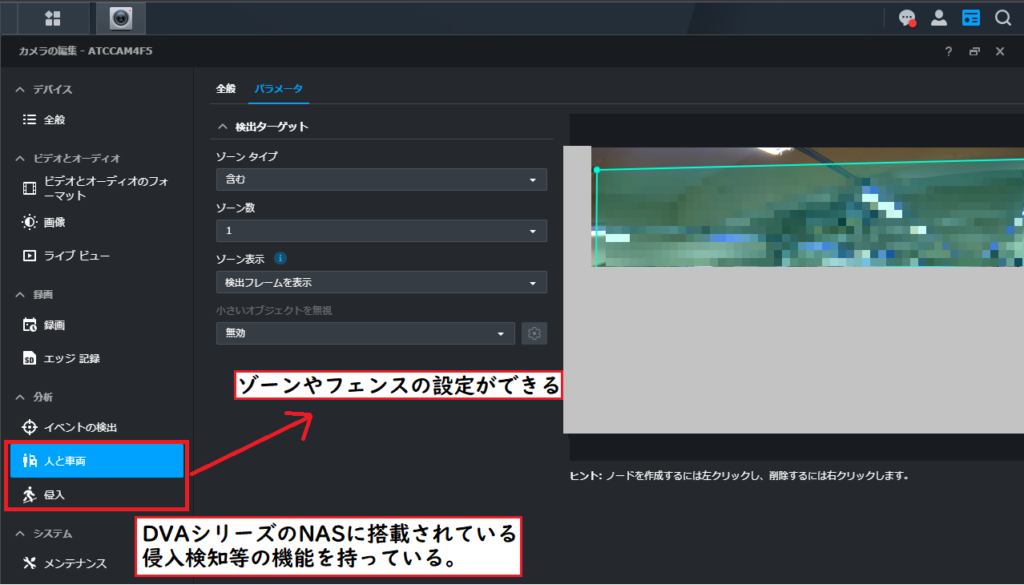
5.ライセンス
Synology NASはカメラをとある台数まで登録できる無償ライセンスが付属しておりますが、無償分を超えて登録するには有償ライセンスの購入が必要となります。
しかし、SynologyIPカメラの場合はこのライセンスの計算に含まれないため、残りライセンスを気にすることなく追加できます。
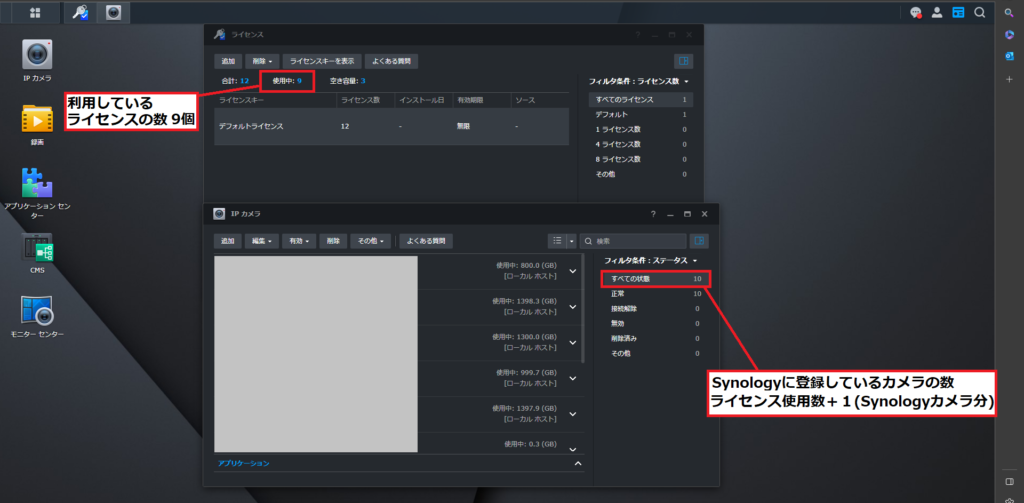
6.最後に
Synology NASとネットワークカメラによる監視ソリューションの提案もしておりましたが、毎回カメラの選定に悩んでおりました。
SynologyIPカメラは同一メーカーであるため親和性も高く、搭載機能の割には値段もそこまで高くはないと思います。
カメラと録画装置を出しているメーカーは他にもありますが非常に高価です。
また、Synologyの場合はNASの設定画面=カメラ管理画面になっているので変な癖もなく非常に扱いやすいです。
Synology NASをご利用中の方、監視ソリューションをお考えの方、ご相談お待ちしております。
導入のご相談・お問い合わせはこちらからどうぞ!⇒お問い合わせフォーム
